Neki korisnici s vremena na vrijeme nađu potrebu ručno registrirati knjižnice dinamičkih veza u operativni sustav. Da biste to učinili, možete koristiti samo standardni alat nazvan Regsvr32. Sve počinje Naredbeni redak, a sve interakcije provode se s naznakom određenih atributa. Rad s uslužnim programom nije uvijek točan, a na zaslonu se pojavljuju razne pogreške. Pogledajmo bliže sve poznate načine za rješavanje problema Regsvr32 u sustavu Windows.
Rješavanje problema s uslužnim programom Regsvr32 u sustavu Windows
U većini slučajeva sam program radi stabilno, a svi su problemi povezani s netočnim radnjama korisnika. Međutim, ponekad se dogode i teže situacije, čije će rješenje također biti predstavljeno u okviru današnjeg članka. Počnimo se upoznavati s metodama redom, uzimajući u obzir prije svega najlakši i najčešći popravak.
Metoda 1: Pokrenite "Command Prompt" kao administrator
Najčešći razlog neuspjeha Regsvr32 je pokretanje konzole kao redovnog korisnika. Ovom uslužnom programu treba povećana razina pristupa, jer će se uređivati sistemske datoteke, pa bi se trebao pokretati samo kao administrator. To će se dogoditi automatski ako "Naredbeni redak" pokrenut je kao ovaj račun. To ćete najlakše učiniti putem izbornika. "Početak"odabirom odgovarajuće opcije. Ako još niste unijeli potreban račun, učinite to kako je opisano u drugom članku na našem web mjestu na sljedećoj poveznici, a tek onda provjerite učinkovitost izvršenih manipulacija.
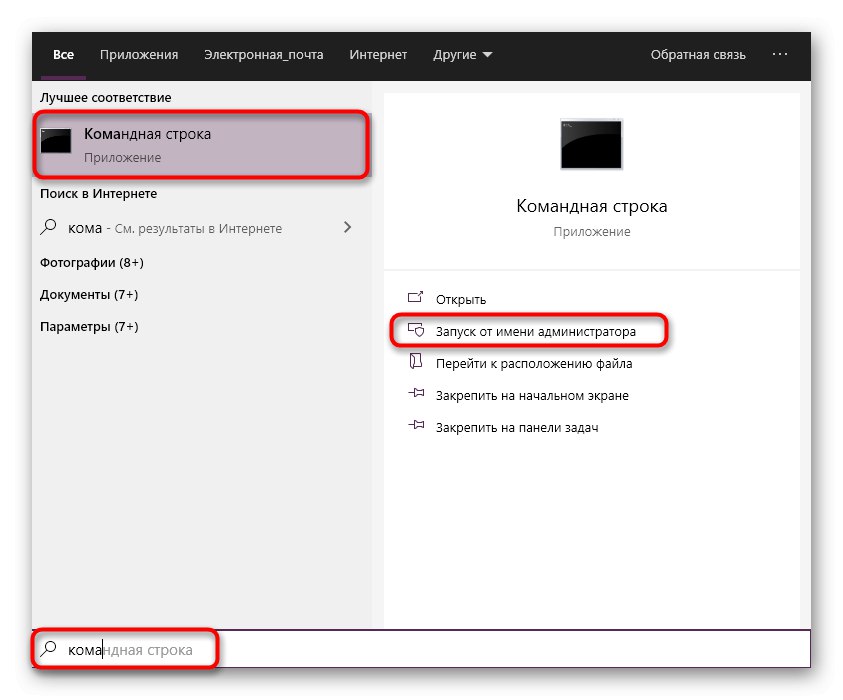
Više detalja: U sustavu Windows koristimo administratorski račun
2. način: Prijenos datoteke u "SysWoW64"
Napominjemo da bi ovu metodu trebali koristiti samo oni korisnici koji imaju 64-bitni operativni sustav i pokušavaju se registrirati ili izvesti druge radnje s 32-bitnom datotekom. Činjenica je da su prema zadanim postavkama gotovo sve dinamički povezane knjižnice smještene u direktorij "System32", ali komponente koje su 32-bitne i nalaze se u 64-bitnom sustavu Windows moraju biti smještene u mapu "SysWoW64"za uspješno dovršavanje određenih radnji. Zbog toga postaje neophodno izvršiti sljedeće radnje:
- Slijedite put
C: WindowsSystem32gdje C - slovo sistemske particije tvrdog diska. - Pronađite tamo datoteku kojom želite manipulirati putem Regsvr32. Desni klik na njega.
- U kontekstnom izborniku koji se pojavi zanima vas opcija "Rezati" ili "Kopirati".
- Sada se vratite u mapu "Windows"gdje desnom tipkom miša kliknite knjižnicu "SysWOW64".
- Iz kontekstnog izbornika odaberite "Zalijepiti".
- Pokrenite konzolu kao administrator kao što je prikazano u prvoj metodi. Koristite naredbu
% systemroot% SysWoW64regsvr32 name.dllgdje ime.dll - puni naziv knjižnice dinamičkih veza, sjećajući se upotrebe argumenata.
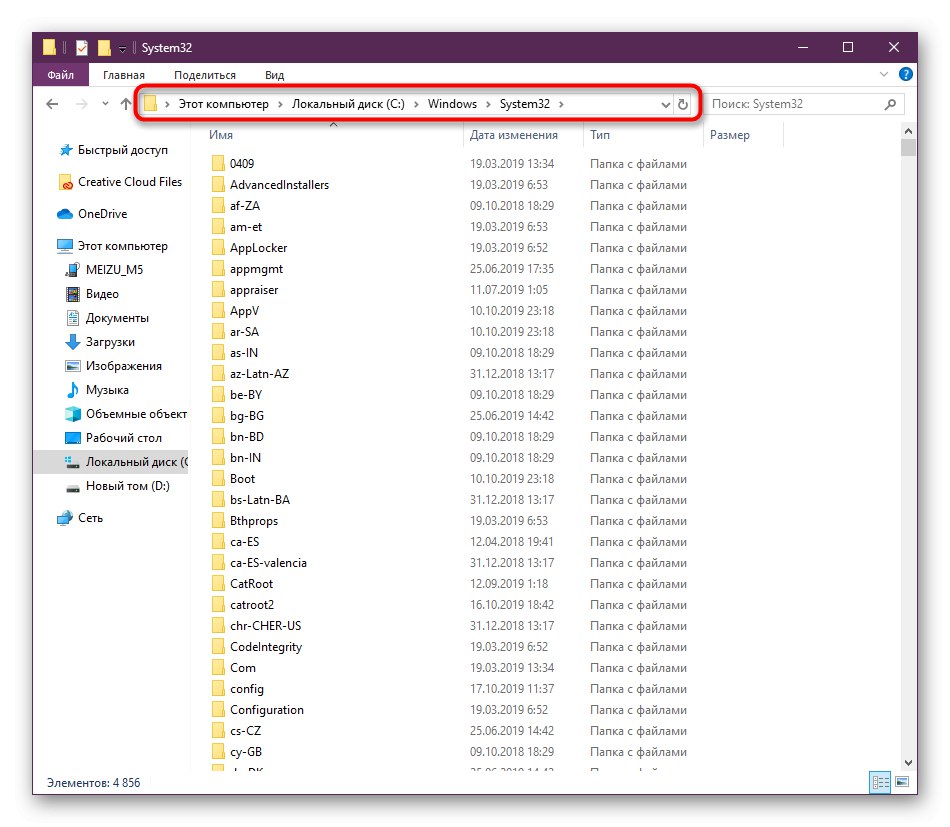
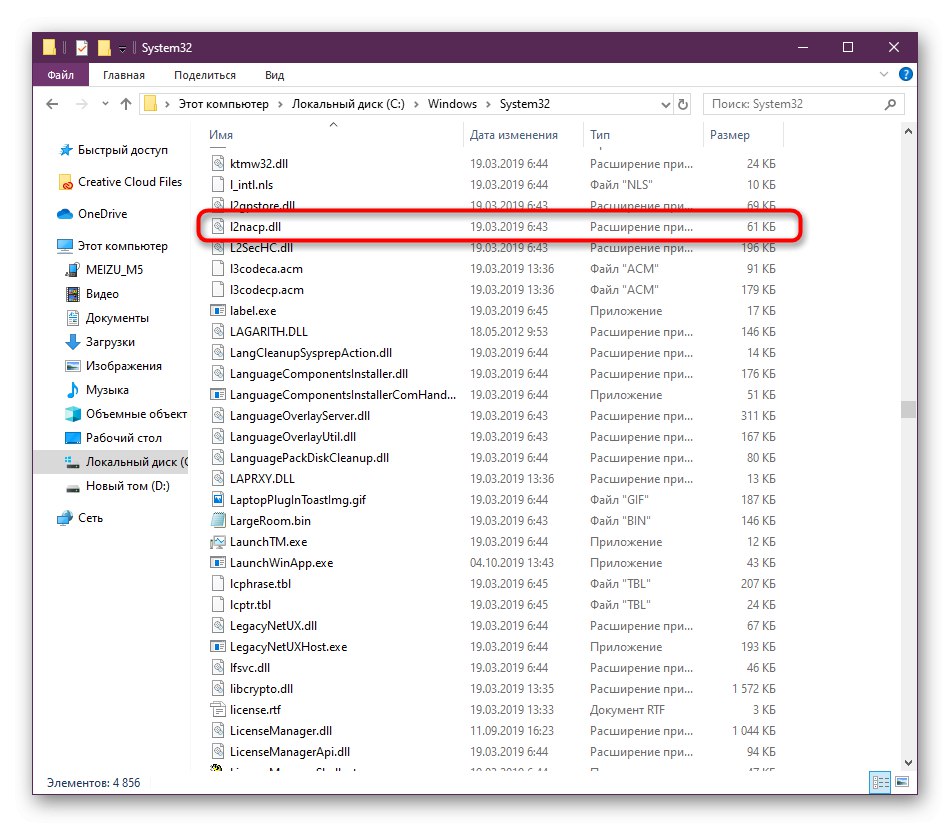
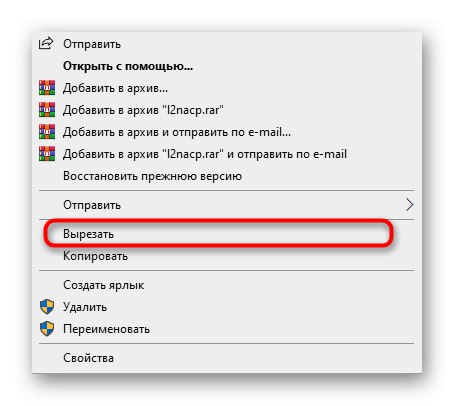
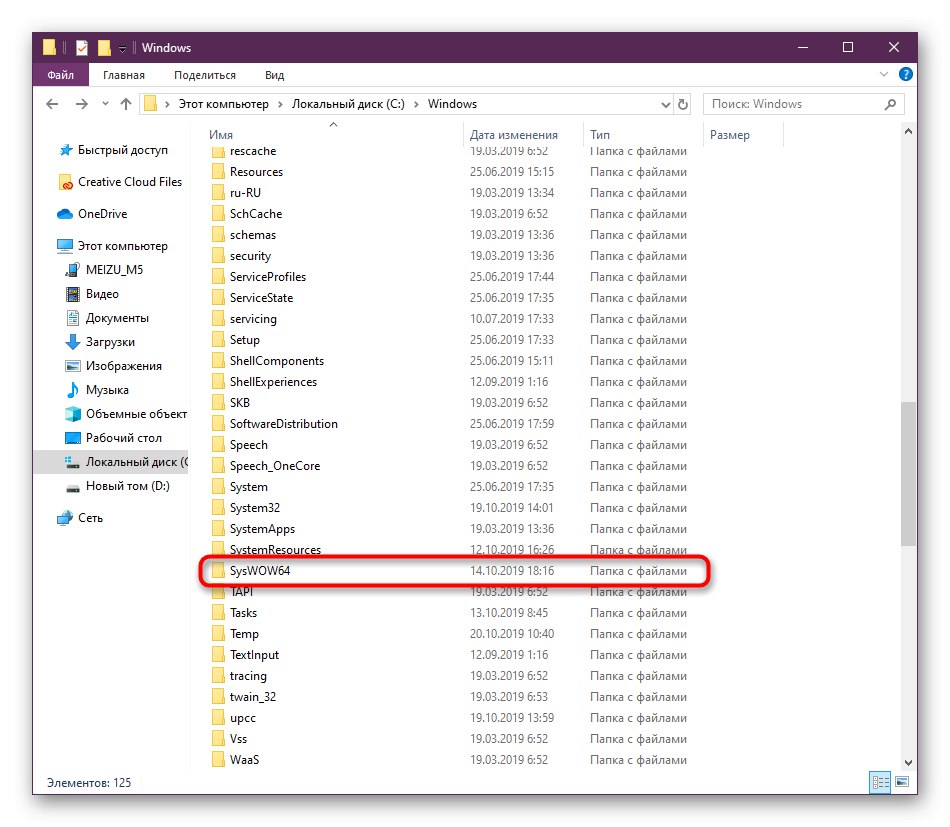
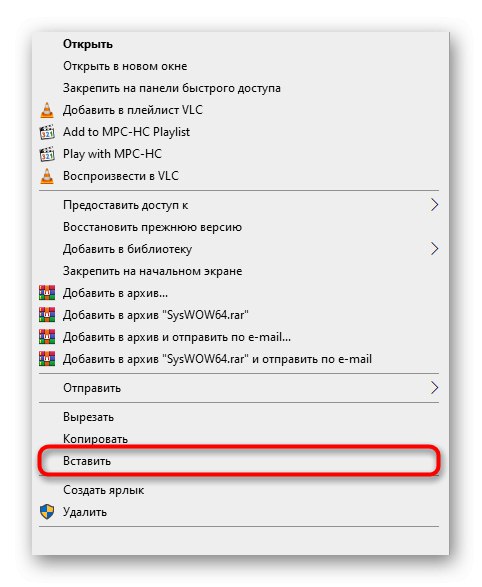
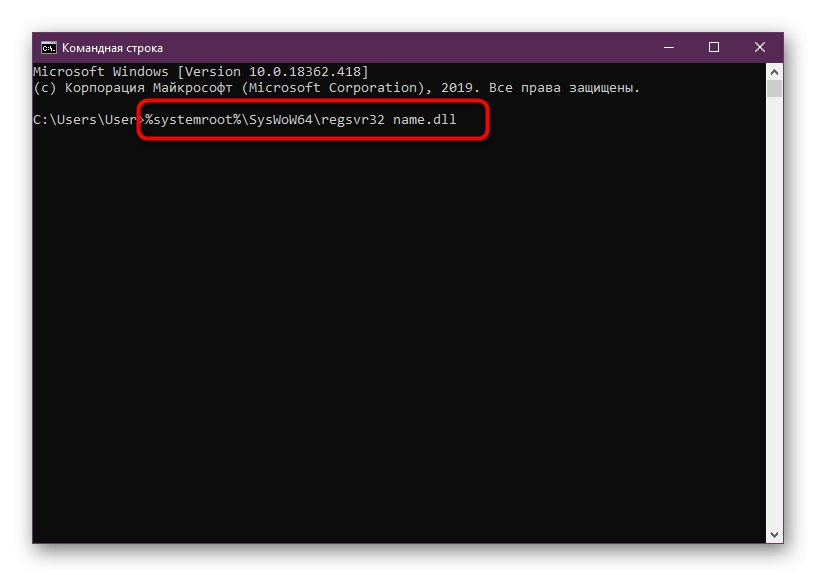
Pojasnimo još jednom da je ova metoda prikladna samo u situaciji kada dotični uslužni program odbija funkcionirati s određenom datotekom u 64-bitnom operacijskom sustavu. U drugim slučajevima ove radnje neće donijeti nikakav rezultat.
3. metoda: Provjerite ima li sustava virusa
Ponekad se računalo može zaraziti zlonamjernim datotekama koje se postupno šire po tvrdom disku i utječu na funkcioniranje komponenata sustava. To također može utjecati na Regsvr32, stoga toplo preporučujemo da pokrenete skeniranje virusa čim se otkriju problemi.Detaljne upute kako izvesti ovu operaciju možete pronaći u materijalu na donjoj poveznici, koristeći donju poveznicu. Nakon završetka skeniranja, ponovno pokrenite računalo i provjerite radi li uslužni program ispravno.
Više detalja: Borba protiv računalnih virusa
4. metoda: provjerite integritet sistemskih datoteka
Ako su tijekom skeniranja virusa pronađeni i uklonjeni, moguće je da su prijetnje ostavile traga na sistemskim datotekama oštećujući ih. Ponekad to dovodi do neuspjeha nekih uslužnih programa, uključujući Regsvr32. Pokretanje provjere integriteta sistemskih datoteka dostupno je pomoću standardnog SFC alata, ali ponekad se i zatvori, prikazujući pogrešku Zaštita resursa sustava Windows pronašla je oštećene datoteke, ali neke nije mogla popraviti... Tada biste se trebali obratiti DISM alatu. Namijenjen je vraćanju spremišta komponenata. Tek nakon uspješno dovršenog postupka možete se vratiti na SFC kako biste završili skeniranje i ispravljanje pogrešaka. Više o svemu tome pročitajte u zasebnom vodiču.
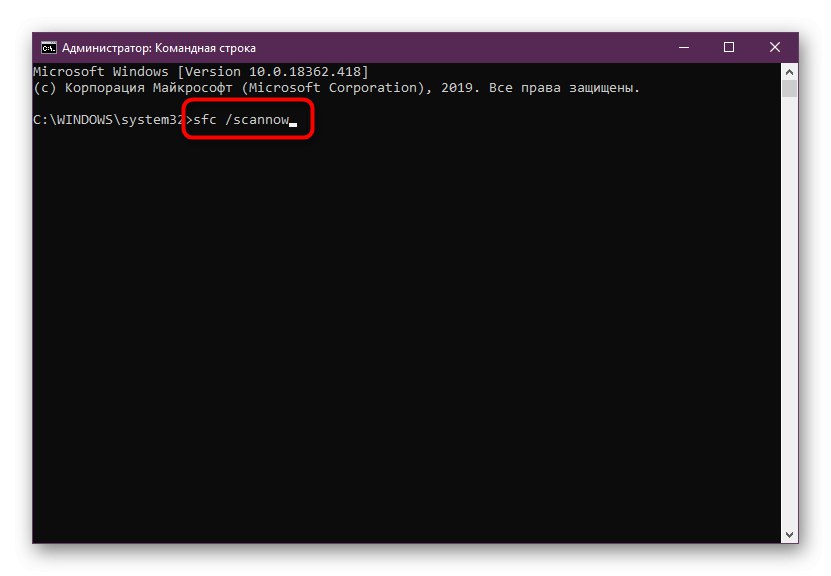
Više detalja: Korištenje i popravak programa za provjeru integriteta za sistemske datoteke u sustavu Windows
5. metoda: vraćanje sustava Windows
Posljednja opcija o kojoj želimo razgovarati je vraćanje sustava Windows na tvorničke postavke ili sigurnosna kopija kada je uslužni program Regsvr32 još uvijek ispravno funkcionirao. Ova metoda je najradikalnija i treba je koristiti samo u situaciji kada drugi nisu donijeli željeni rezultat. Sustav ili dodatni alati pomoći će u izvođenju ove operacije. Sve potrebne informacije o temi oporavka pronaći ćete u našem zasebnom članku.
Više detalja: Opcije oporavka Windows OS-a
Sada znate da postoje različiti uzroci problema s funkcioniranjem Regsvr32-a i svi oni imaju različit algoritam radnji za rješavanje. Međutim, ne zaboravite da se može naići na oštećenu datoteku ili će se pojaviti druge poteškoće. Sve to naznačeno je obavijestima na ekranu. Opis svakog možete proučiti na službenom Microsoftovu web mjestu kako biste brzo riješili problem.
